Sidebar
Add this page to your book
Remove this page from your book
| Semestre | Seleccione el semestre para el que desea ver la asistencia. |
|---|
Vista detallada
Vista detallada (Toda la asistencia) es la vista predeterminada.
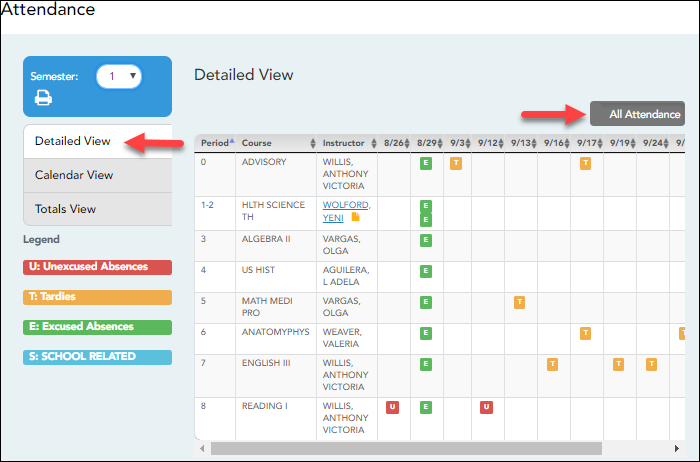
Se muestra su horario. La fecha aparece en el encabezado de la columna solamente si usted tuvo alguna falta o retardo en algún periodo de ese día.
Si estuvo presente y puntual todo el día, no aparecerá nada en la fecha.
Si no estuvo presente toda la clase, aparecerá un código para el periodo y la fecha. Se muestra una descripción de cada código en la leyenda.
Cambiar a Toda la asistencia/Detallada
Toda la asistencia:
La vista Toda la asistencia aparece por defecto, y muestra los cuatro principales tipos de faltas:
- Falta injustificada (U)
- Retardo (T)
- Falta justificada (E)
- Relacionado con la escuela (S)
Detallada:
❏ Haga clic o toque Toda la asistencia para cambiar a la vista detallada, en la que puede ver información más específica de una falta.
Todos los códigos aplicables aparecen en la leyenda.
Los códigos tienen asignado un color de acuerdo con los tipos principales de faltas (injustificadas, retardos, justificadas y relacionadas con la escuela).
❏ Haga clic o toque en Detallada para regresar a la vista de Toda la asistencia.
USUARIOS DE DISPOSITIVOS MÓVILES: En un dispositivo móvil, si tiene muchas faltas quizá tenga que tocar un renglón para abrir la vista de detalles, para ver todas las faltas en una clase específica.
Vista de calendario
❏ Haga clic o toque en Vista de calendario.
Se muestran todos los meses del semestre seleccionado.
Si el estudiante no estuvo presente toda la clase durante cualquier periodo de un día, ese día aparecerá sombreado. Haga clic en la fecha para ver los detalles de la asistencia de cada periodo. El período solamente se muestra si su estudiante tuvo alguna falta o retardo en ese periodo.
Vista de totales
❏ Haga clic o toque en Vista de totales.
Sus clases están organizadas por periodo, y se muestra el número total de faltas justificadas, faltas injustificadas, faltas por asuntos escolares (por ejemplo, eventos de la UIL o excursiones), y retardos para el semestre seleccionado. La columna Faltas totales muestra los totales de todos los tipos de faltas del semestre, excluyendo los retardos.
| Instructor | Si el instructor ha incluido una dirección de correo electrónico, su nombre aparece como un enlace a su dirección de correo electrónico. |
|---|
USUARIOS DE DISPOSITIVOS MÓVILES: Toque una fila para ver los totales de la clase para el semestre.
Americans with Disabilities Act (ADA) and Web Accessibility
The Texas Computer Cooperative (TCC) is committed to making its websites accessible to all users. It is TCC policy to ensure that new and updated content complies with Web Content Accessibility Guidelines (WCAG) 2.0 Level AA. We welcome comments and suggestions to improve the accessibility of our websites. If the format of any material on our website interferes with your ability to access the information, use this form to leave a comment about the accessibility of our website.

